Concepten, opgeslagen rollen en meer vinden op Facebook
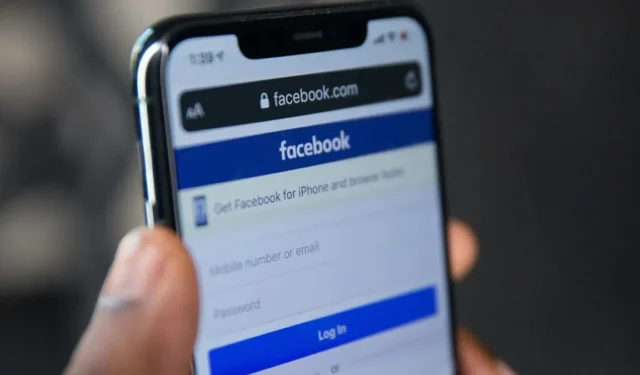
Soms kan het gemakkelijk zijn om op Facebook te vinden wat je nodig hebt, en soms kan het lastig zijn. Informatie op het platform leren vinden wanneer je die nodig hebt, is een essentiële vaardigheid voor elke Facebook-gebruiker. Deze gids laat zien hoe je concepten op Facebook kunt vinden, evenals je herinneringen, opgeslagen en gelikete rollen, verwijderde berichten en meer.
Concepten vinden op Facebook
Met de Facebook-app kun je beginnen met het schrijven van je bericht en het vervolgens opslaan als concept om later af te ronden. Je hebt slechts drie dagen om je concept af te maken en te posten voordat Facebook het uit de app verwijdert.
Als u een iOS-gebruiker bent, kunt u slechts één concept tegelijk opslaan in de Facebook-app. Vind uw concept door de onderstaande stappen te volgen:
- Open Facebook in de mobiele app en tik op ‘Waar denk je aan?’ op de top.
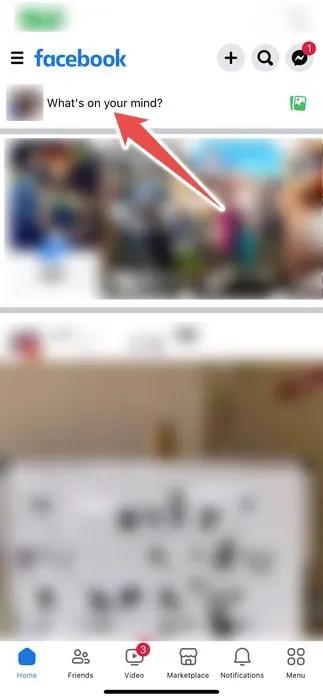
- Maak uw concept en tik op de knop Sluiten (X) in de linkerbovenhoek.
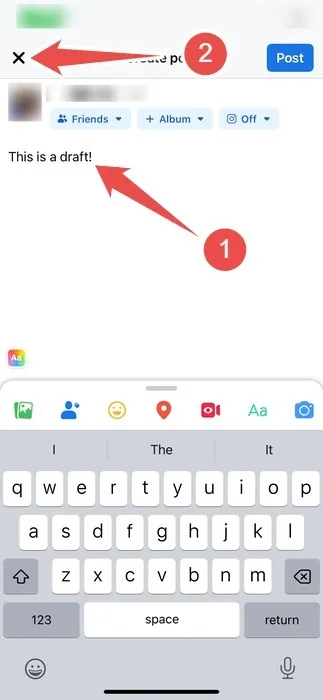
- Tik op ‘Concept opslaan’ in de pop-up. Daarna zie je bovenaan een bericht verschijnen met de tekst: ‘Je bericht is opgeslagen als concept.’ Als je verder wilt gaan met het concept, open je de Facebook-app opnieuw en tik je op ‘Waar denk je aan?’ U vindt het concept daarin en kunt het verder bewerken.
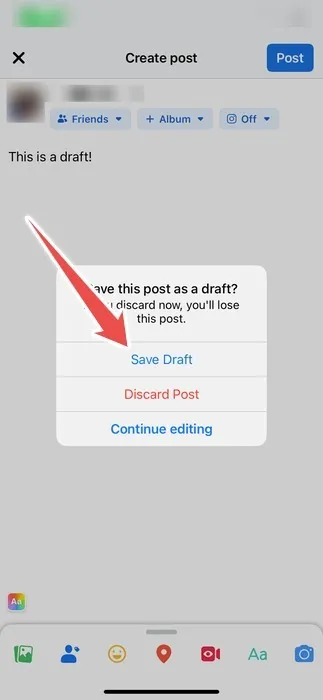
Met de Android-app kunt u meer dan één concept tegelijk opslaan. U kunt deze vinden door de onderstaande stappen te volgen:
- Open de Facebook-app op uw Android-apparaat en tik op ‘Waar denk je aan?’ op de top.
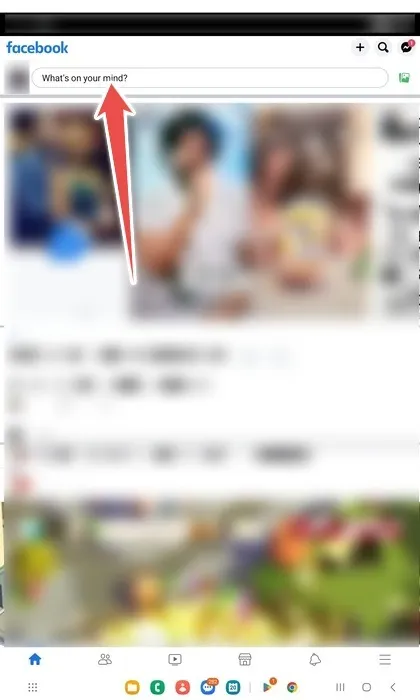
- Maak uw concept en tik op de terugknop (pijl naar links) in de linkerbovenhoek.
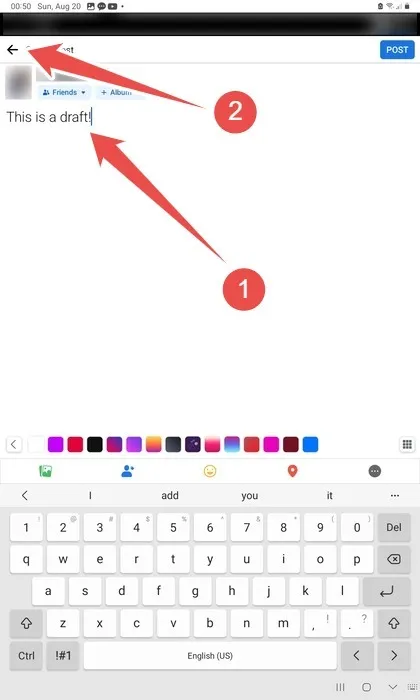
- Tik op ‘Opslaan als concept’ in de pop-up.
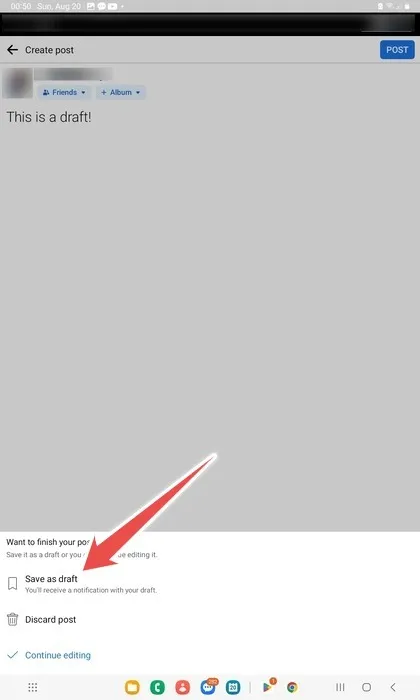
- Tik op ‘Meldingen’ (het belpictogram) in het onderste menu.
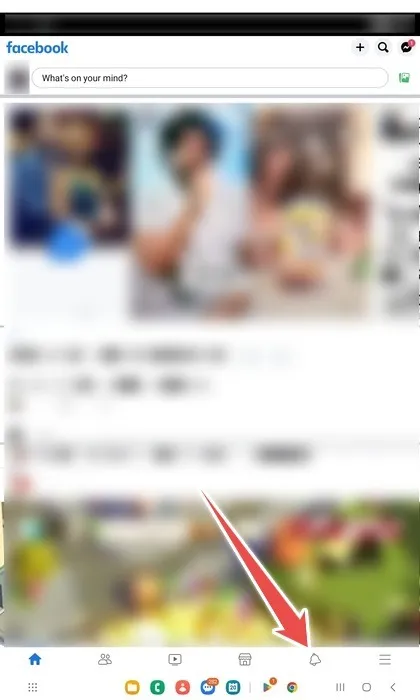
- Tik op de melding met de tekst: ‘Je hebt een concept opgeslagen.’
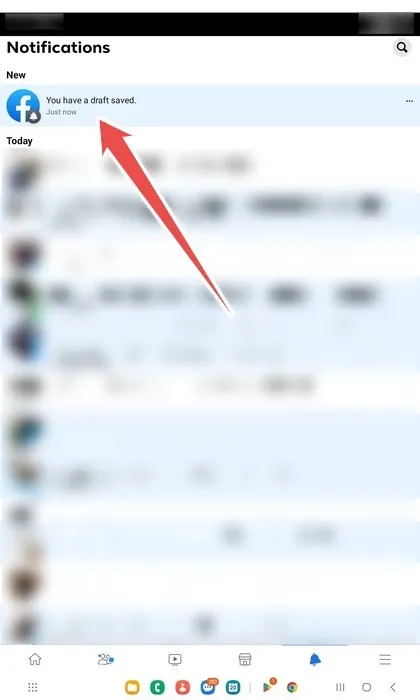
- Tik op het concept dat u wilt blijven bewerken.
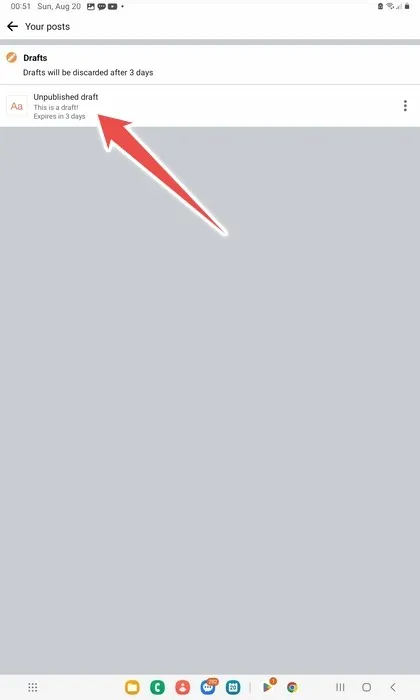
Hoe herinneringen op Facebook te vinden
Bij het bekijken van je herinneringen laat Facebook je alleen de berichten zien die je door de jaren heen op diezelfde dag hebt geplaatst. Als je herinneringen op 22 augustus 2023 bekijkt, worden herinneringen van 24 augustus 2022 enzovoort weergegeven. Als u een desktopgebruiker bent, volgt u de onderstaande stappen om uw Facebook-herinneringen te vinden:
Met de Facebook-website in uw favoriete browser klikt u op “Herinneringen” in het menu aan de linkerkant op de startpagina.
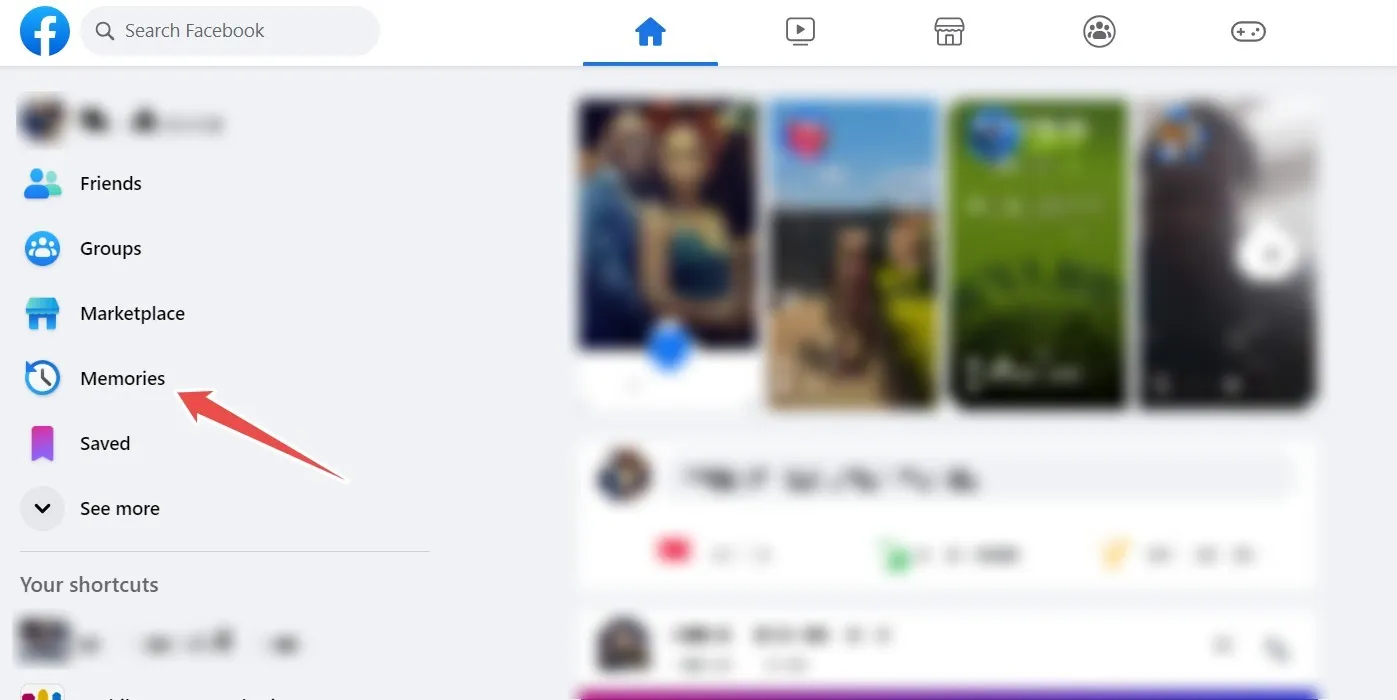
Als u mobiel bent, volgt u de onderstaande stappen om uw Facebook-herinneringen te vinden:
- Tik vanuit de Facebook-app op uw iOS- of Android-apparaat op ‘Menu’ in de rechterbenedenhoek.
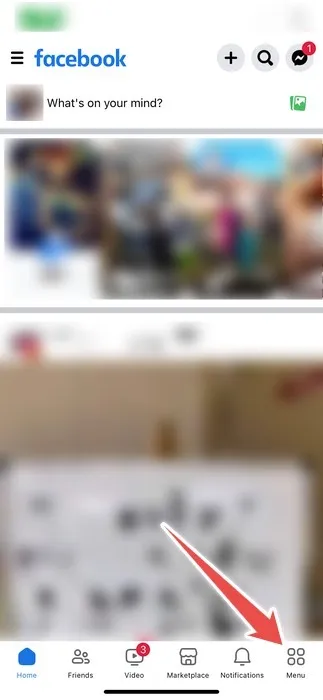
- Tik op de knop ‘Herinneringen’.
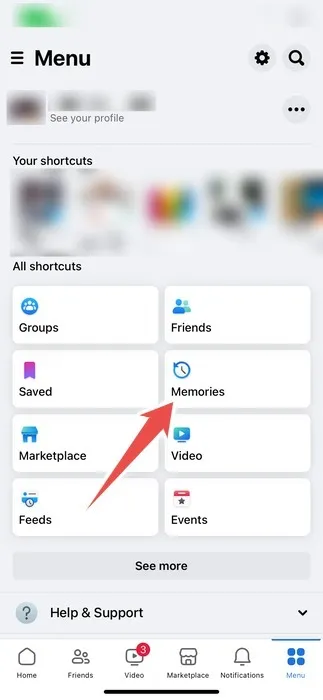
Hoe u opgeslagen en gelikete rollen op Facebook kunt vinden
Als je Facebook aan je Instagram hebt gekoppeld , zie je mogelijk een bericht of video die interessant lijkt, maar geen tijd heeft om deze te bekijken. Zelfs als u het kunt bekijken, wilt u het misschien gewoon bewaren, zodat u het steeds opnieuw kunt bekijken zonder ernaar te hoeven zoeken.
Volg de onderstaande stappen om uw opgeslagen Facebook-rollen op uw bureaublad te vinden:
- Klik op de Facebook-startpagina op uw naam in het menu aan de linkerkant om naar uw profielpagina te gaan.
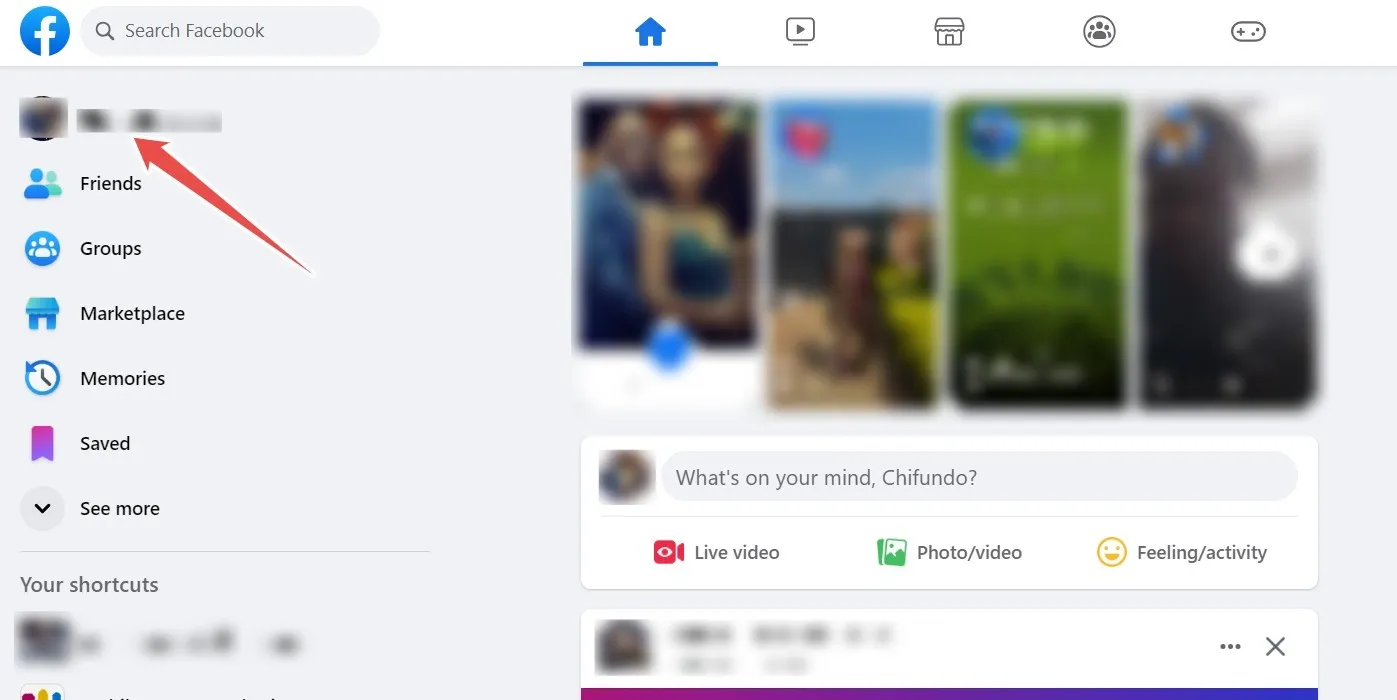
- Klik op “Reels” in de menubalk.
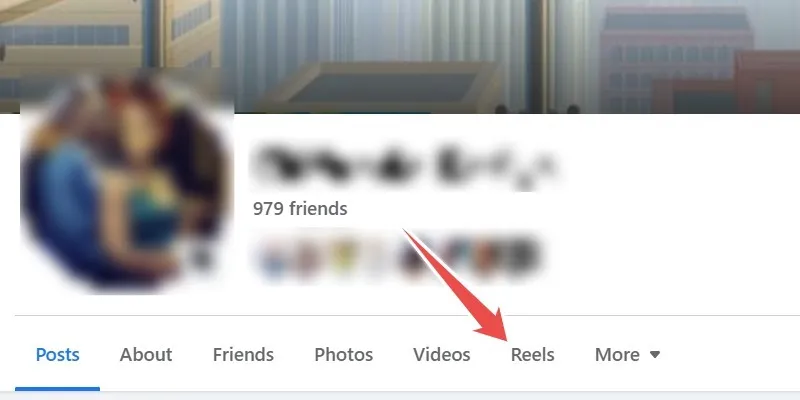
- Klik op ‘Opgeslagen rollen’.
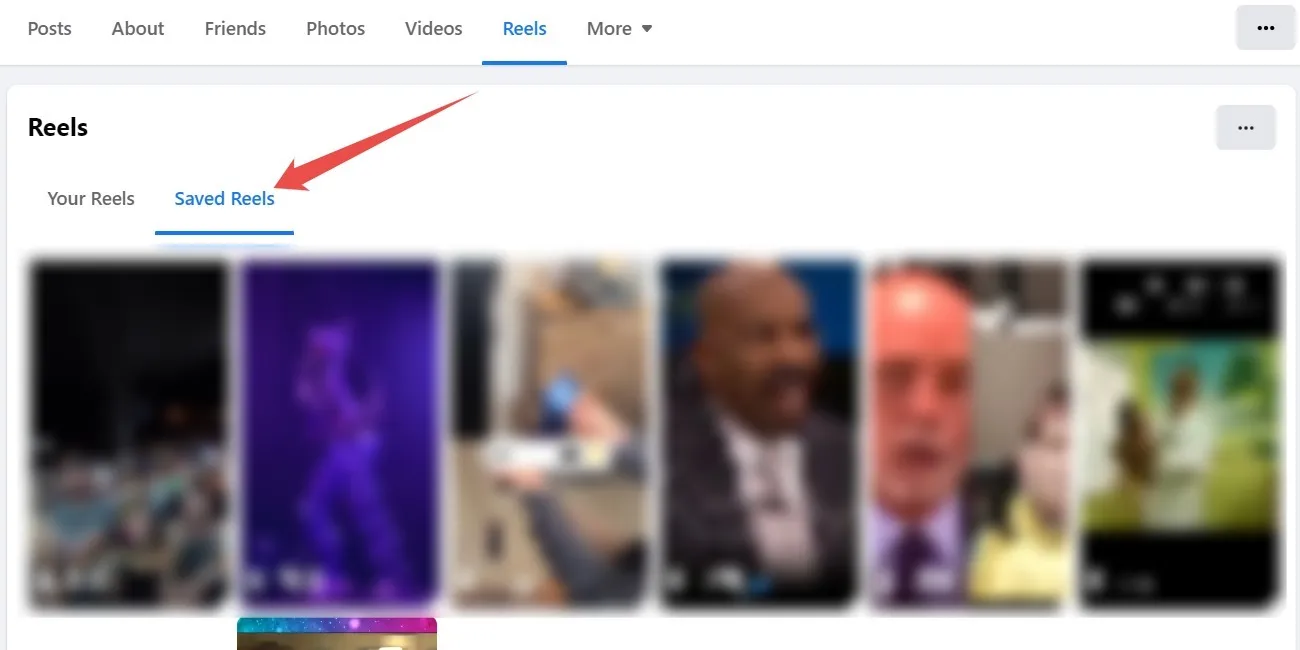
Je kunt ook de rollen die je leuk vindt, en de rollen die je hebt opgeslagen, vinden in de mobiele app. Volg de onderstaande stappen om ze te vinden:
- Tik vanuit de Facebook-app op uw iOS- of Android-apparaat op uw profielpictogram in de linkerbovenhoek.
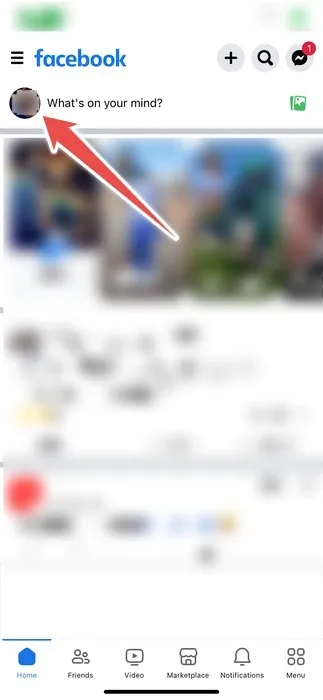
- Tik op ‘Rollen’.
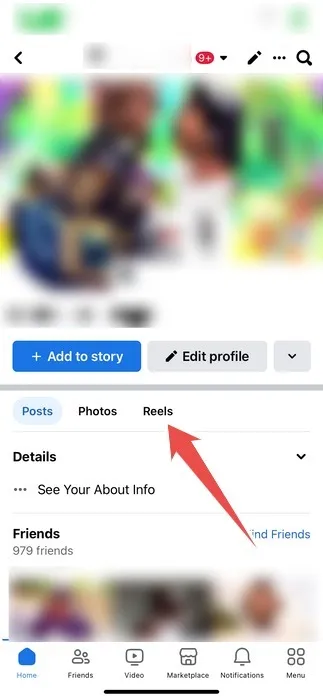
- Tik op “Opgeslagen” om uw opgeslagen rollen te bekijken.
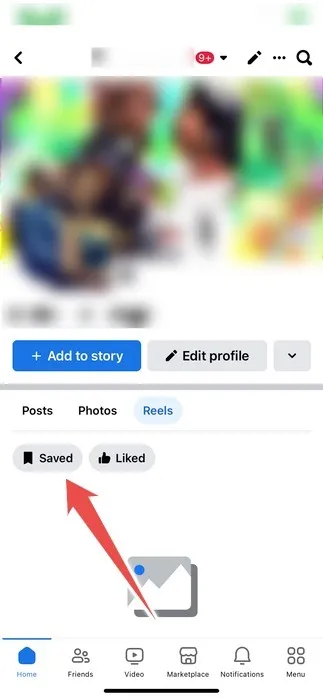
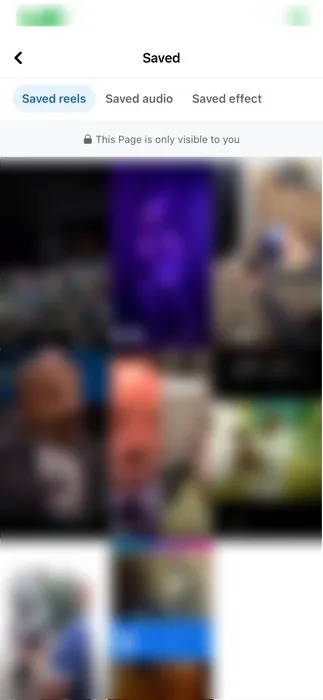
- Tik op ‘Vind ik leuk’ om de rollen die je leuk vindt te zien.
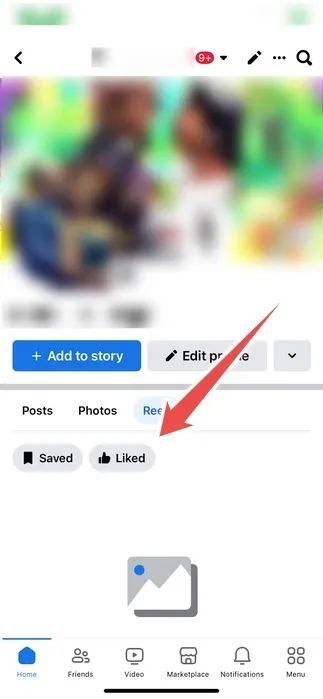
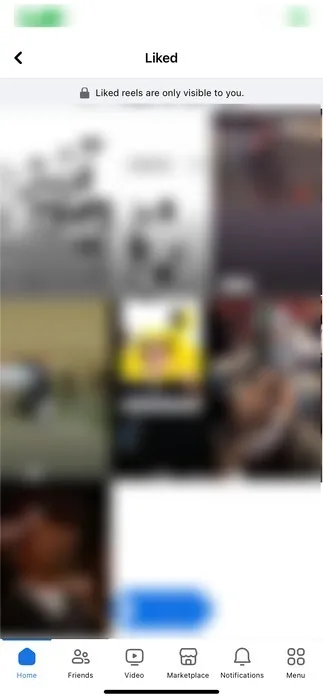
Hoe gearchiveerde berichten op Facebook te vinden
Het is niet ongebruikelijk dat je een Facebook-bericht archiveert dat je niet wilt verwijderen, maar tegelijkertijd wil je ook voorkomen dat anderen het kunnen zien. Door naar de pagina te gaan waar Facebook het bericht heeft gearchiveerd, kun je het later bekijken of uit het archief halen.
Volg de onderstaande stappen om uw gearchiveerde Facebook-berichten op uw bureaublad te vinden:
- Klik op uw Facebook-startpagina op uw profielpictogram in de rechterbovenhoek.
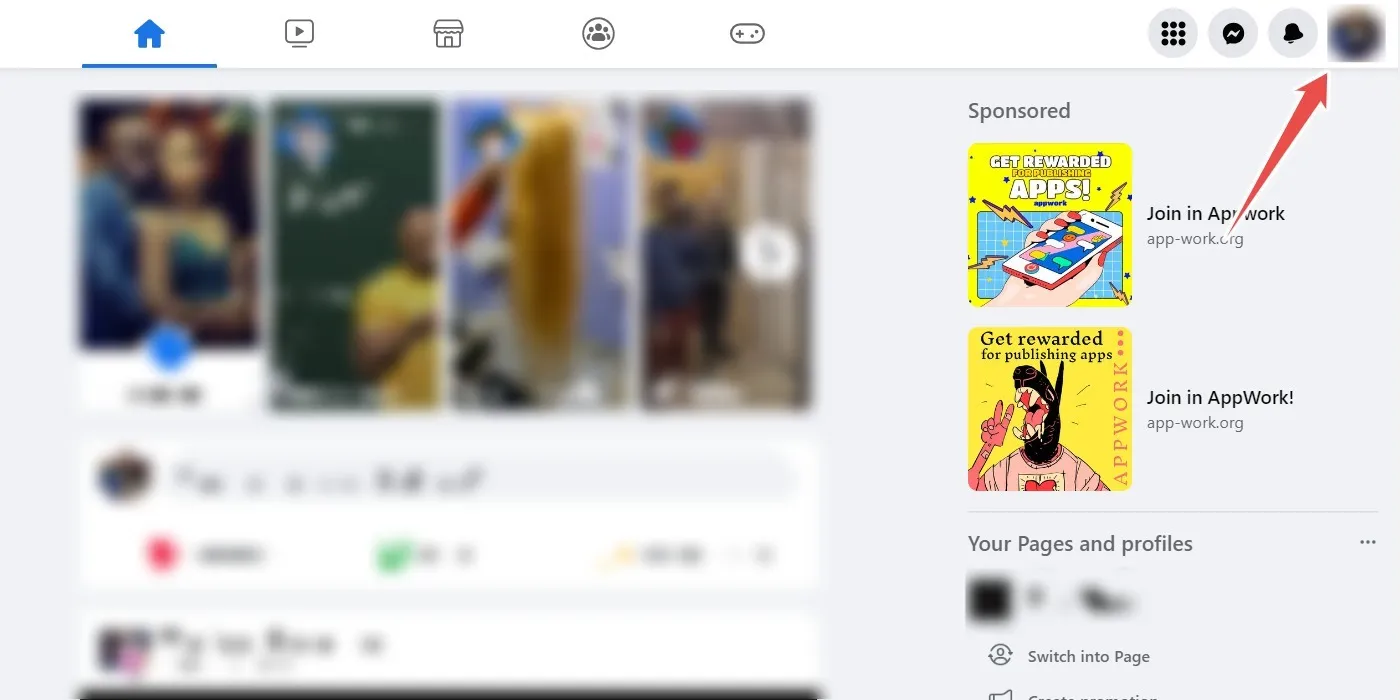
- Selecteer ‘Instellingen en privacy’ in het menu.
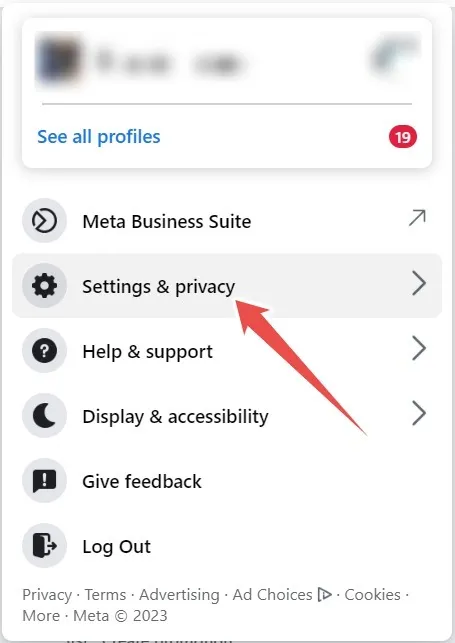
- Klik op ‘Je eerdere activiteit beheren’.
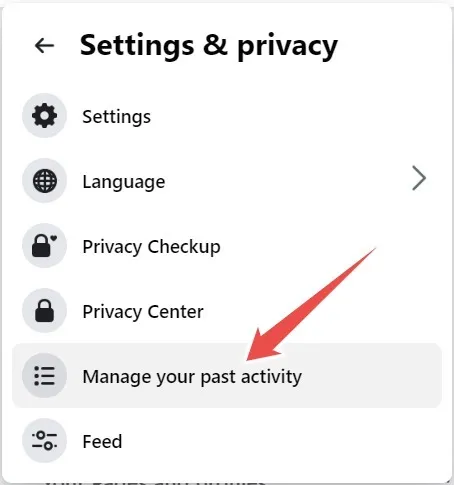
- Klik in het menu aan de linkerkant op ‘Archief’ om het uit te vouwen (je moet naar beneden scrollen om deze optie te vinden) en selecteer vervolgens ‘Berichtenarchief’.
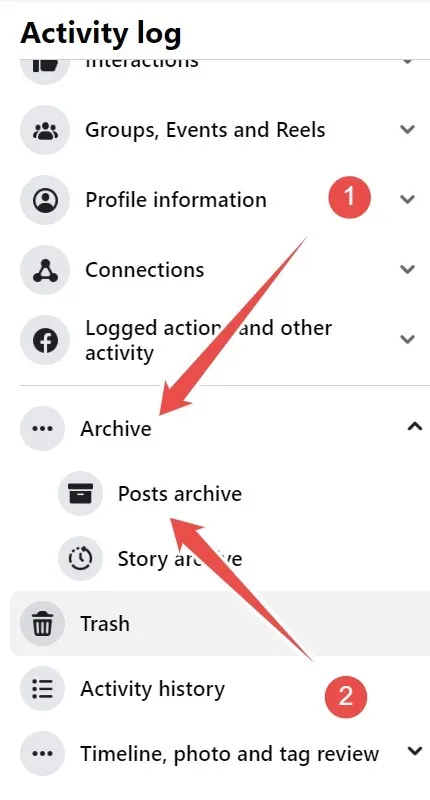
Als je de mobiele Facebook-app gebruikt, volg dan de onderstaande stappen om je gearchiveerde berichten te vinden:
- Tik vanuit de Facebook-app op uw iOS- of Android-apparaat op ‘Menu’ in de rechterbenedenhoek.
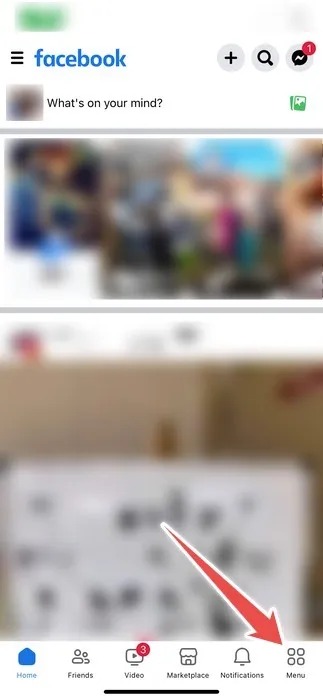
- Scroll naar beneden en tik op ‘Instellingen en privacy’.
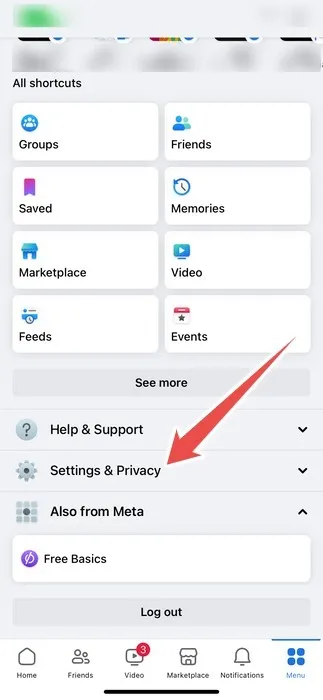
- Tik op ‘Instellingen’.
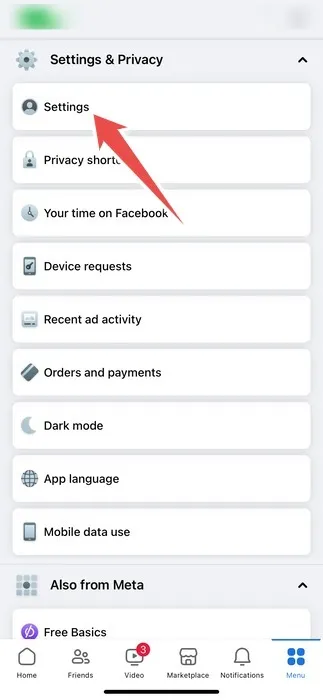
- Tik in het gedeelte ‘Je activiteit’ op ‘Je eerdere activiteit beheren’.
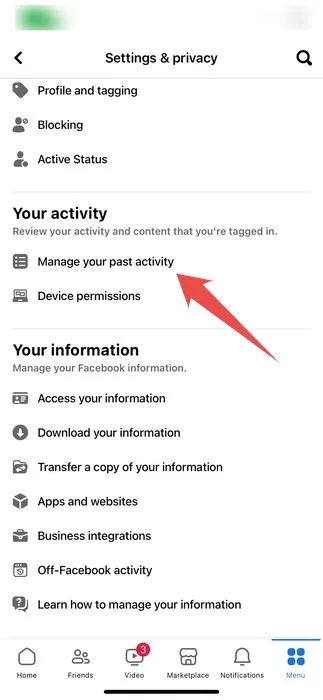
- Tik bovenaan op ‘Archief’.
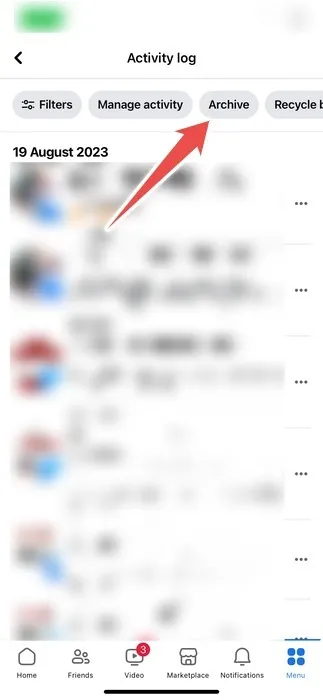
Hoe verwijderde berichten op Facebook te vinden
Of u nu uw Facebook-berichten één voor één verwijdert of de gesprekken in bulk verwijdert , er is een manier om ze te herstellen. Vraag uw gegevens op bij Facebook om een bestand te krijgen met alle berichten die u binnen een bepaalde periode heeft verzonden.
Volg de onderstaande stappen om uw verwijderde Facebook-berichten op uw bureaublad te herstellen:
- Klik op de Facebook-startpagina op uw profielpictogram in de rechterbovenhoek.
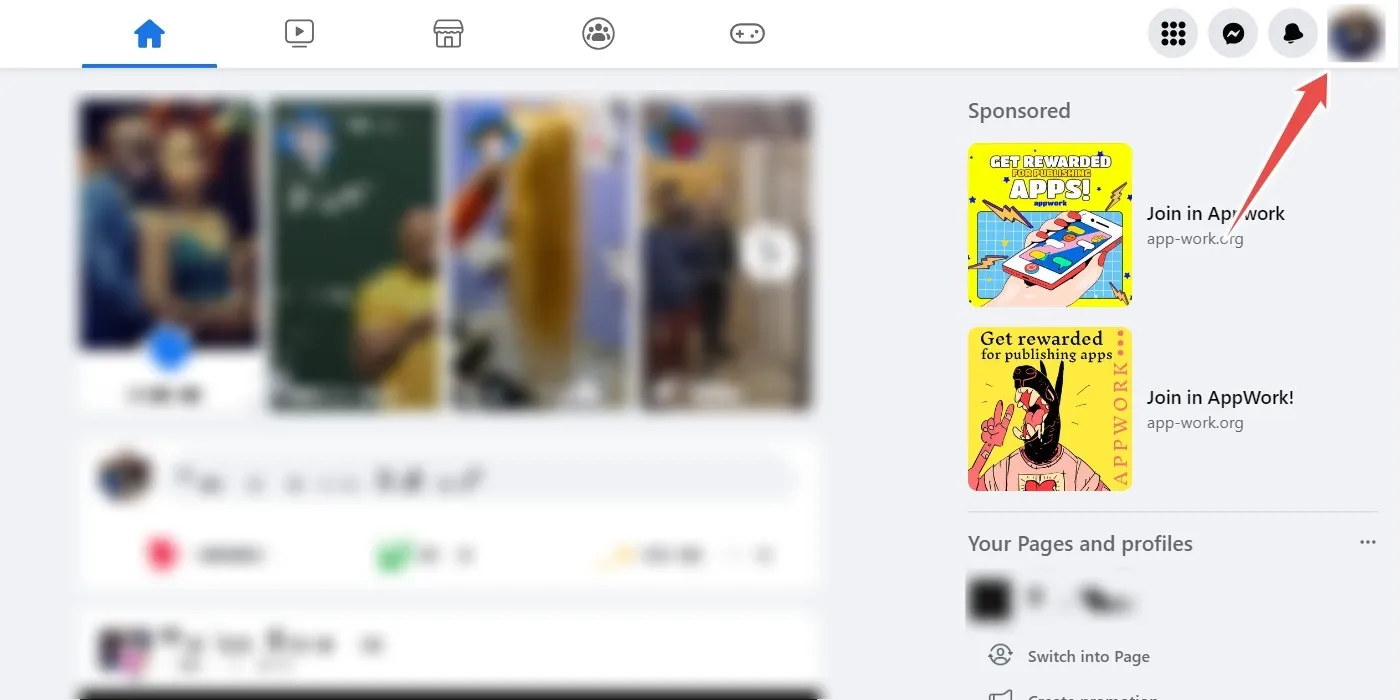
- Selecteer “Instellingen” in het menu.
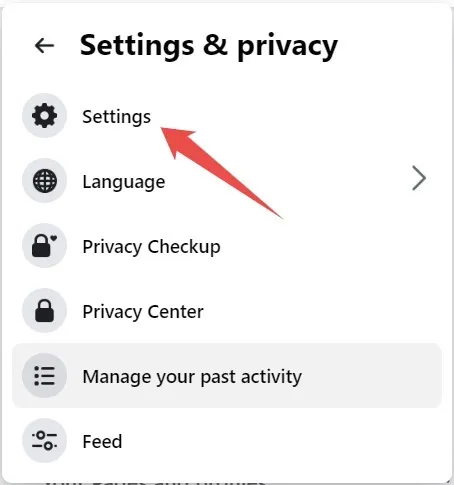
- Selecteer ‘Uw Facebook-gegevens’ in het menu aan de linkerkant en klik aan de rechterkant op ‘Profielgegevens downloaden’.
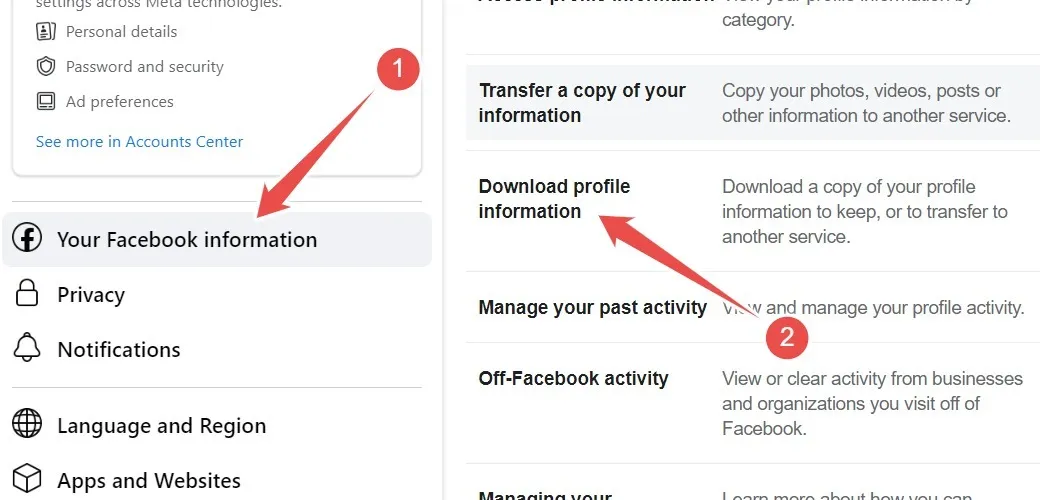
- Klik op de vervolgkeuzelijst ‘Datumbereik’ in het gedeelte ‘Bestandsopties selecteren’. Laat het formaat van het bestand HTML zijn, zodat u uw berichten in een browser kunt bekijken.
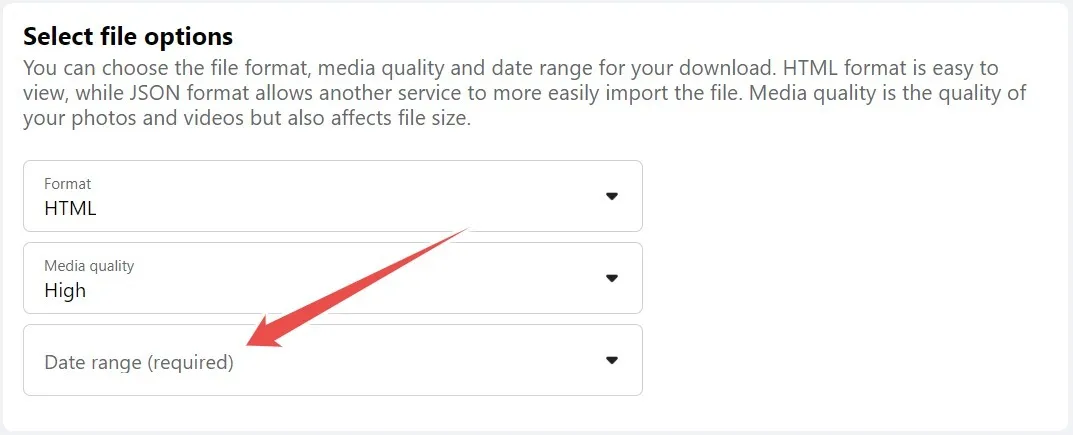
- Selecteer het datumbereik.
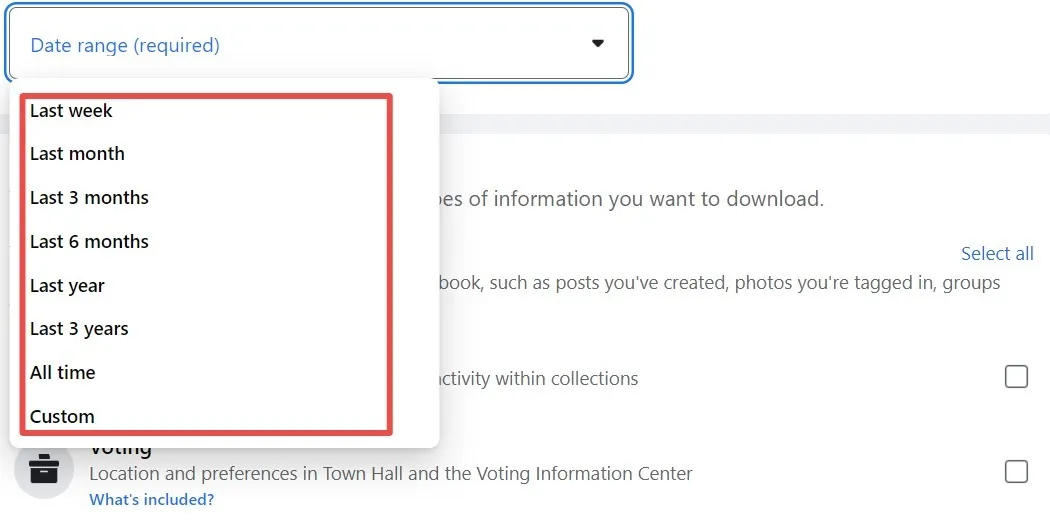
- Schakel alles uit behalve ‘Berichten’ in het gedeelte ‘Selecteer informatie om te downloaden’.
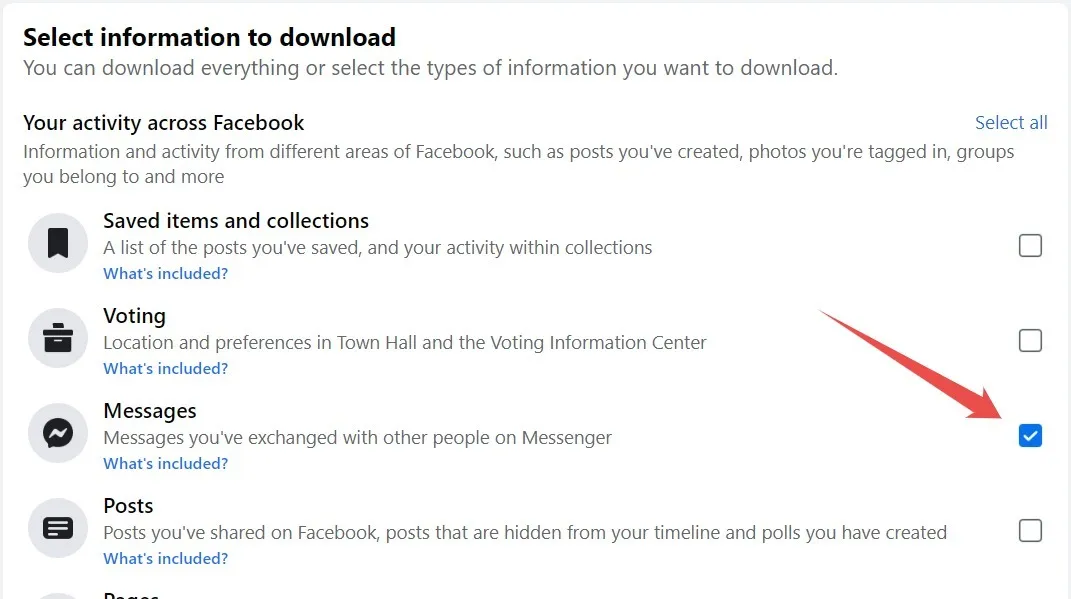
- Scroll naar beneden en klik op ‘Een download aanvragen’.

- Er verschijnt een pop-up in de linkerbenedenhoek met de tekst: ‘Er wordt een kopie van uw gegevens gemaakt.’
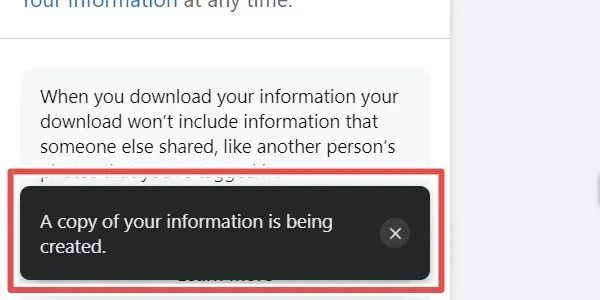
- Klik op de Facebook-melding met de mededeling dat “Uw Facebook-informatiebestand klaar is om te downloaden.”
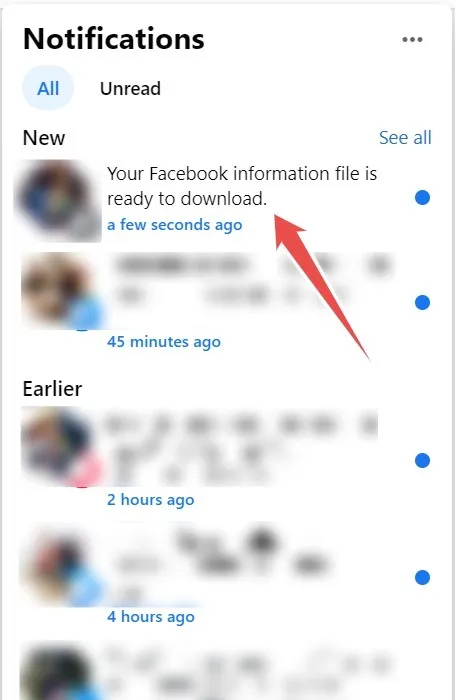
- Klik op “Downloaden” op het door u opgevraagde bestand.
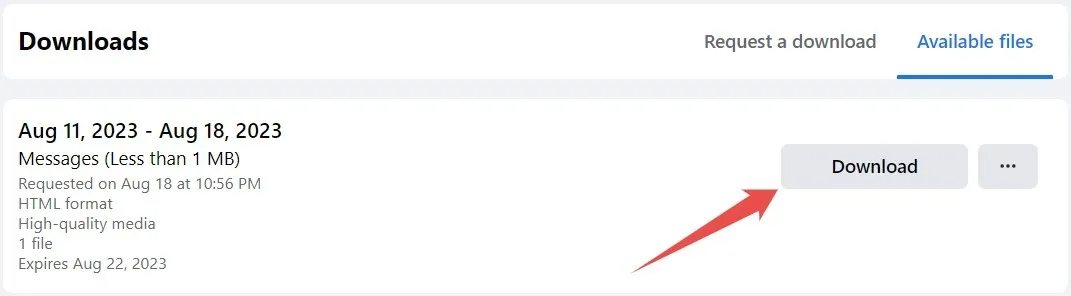
- Voer uw Facebook-wachtwoord in en klik op “Bevestigen” als u klaar bent.
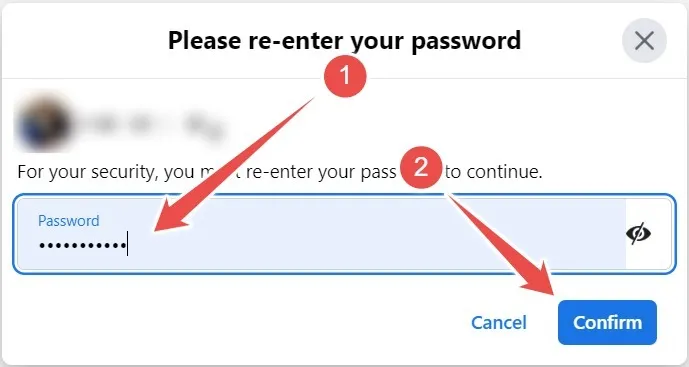
- Klik nogmaals op “Bevestigen” en uw browser zal het bestand downloaden.
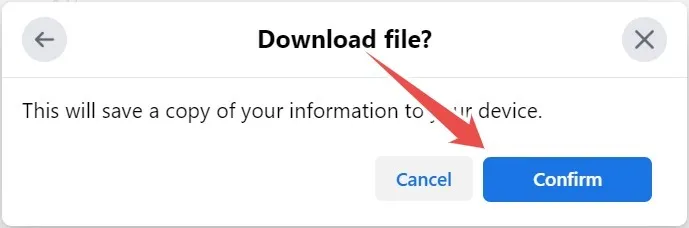
Het bestand is een ZIP-archief en u moet het uitpakken voordat u de inhoud ervan kunt bekijken.
U kunt uw Facebook-gegevens ook opvragen via de app:
- Tik vanuit de Facebook-app op uw iOS- of Android-apparaat op ‘Menu’ in de rechterbenedenhoek.
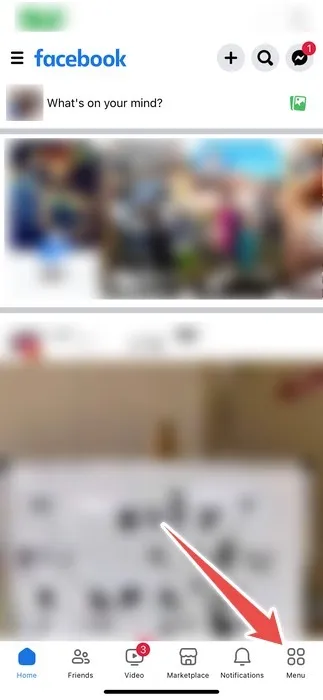
- Scroll naar beneden en tik op ‘Instellingen en privacy’.
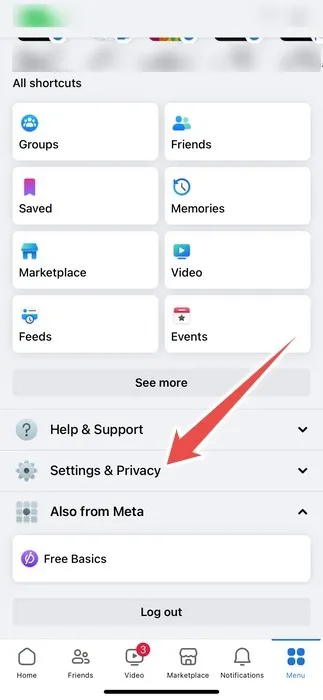
- Tik op ‘Instellingen’.
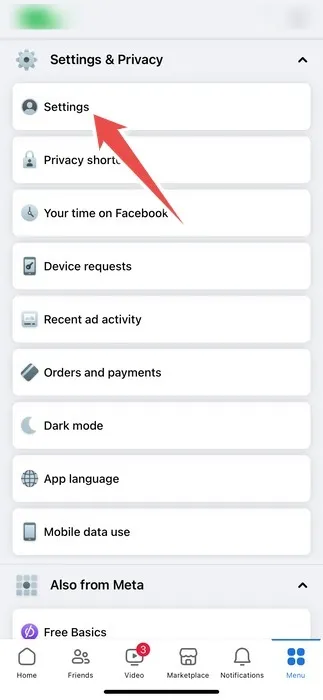
- Tik in het gedeelte ‘Uw gegevens’ op ‘Uw gegevens downloaden’.
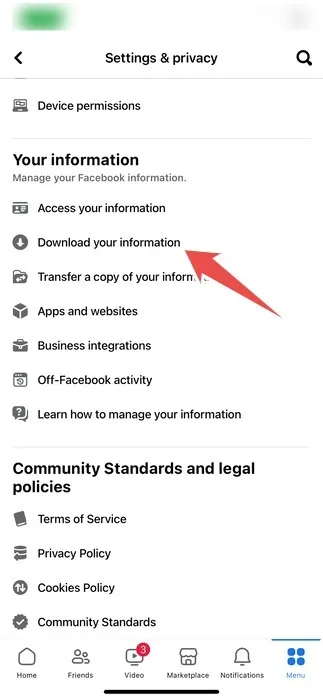
- Tik op ‘ALLES DESELECTEREN’ en vink vervolgens het selectievakje ‘Berichten’ aan.
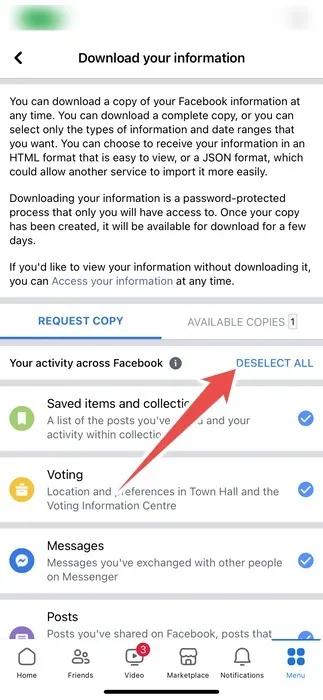
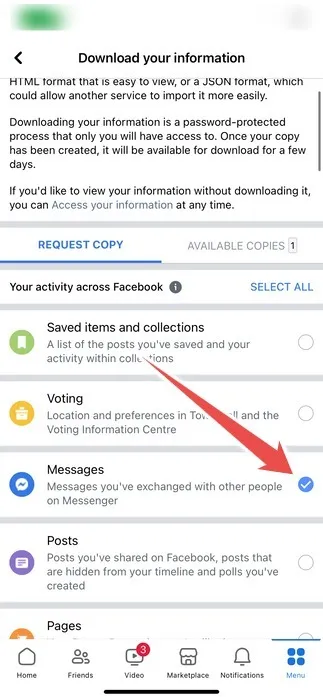
- Scroll naar beneden en tik op ‘Bestand maken’.
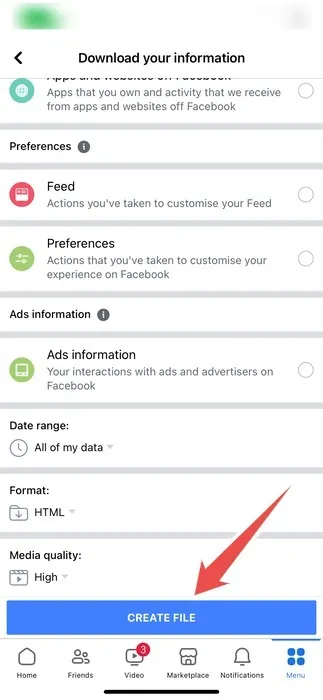
- Tik op de Facebook-melding met de mededeling dat “Uw Facebook-informatiebestand klaar is om te downloaden.”
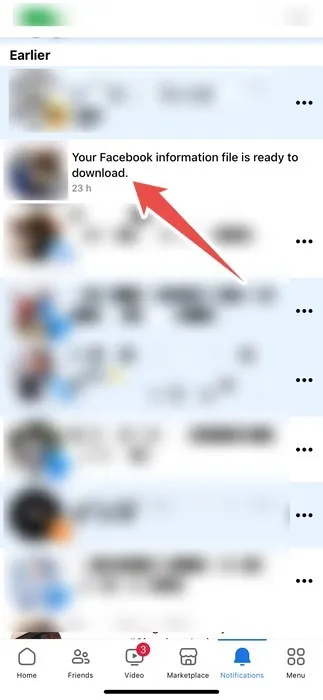
- Tik op “Downloaden” op het bestand dat u hebt aangevraagd.
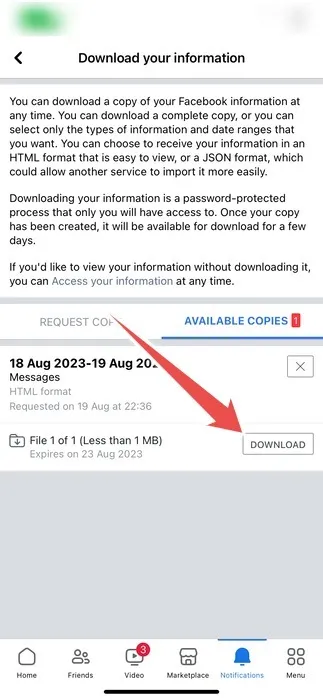
- Als u iOS gebruikt, gaat u verder met stap #12. Maar als u Android gebruikt, voert u uw Facebook-wachtwoord opnieuw in de pop-up in en klikt u op ‘Bevestigen’ als u klaar bent.
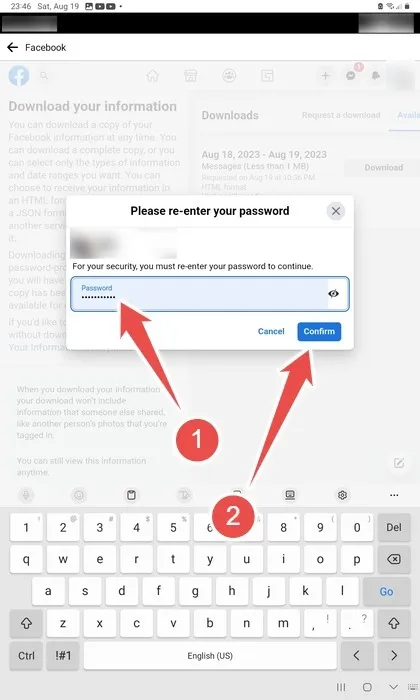
- Klik op “Bevestigen” in de pop-up.
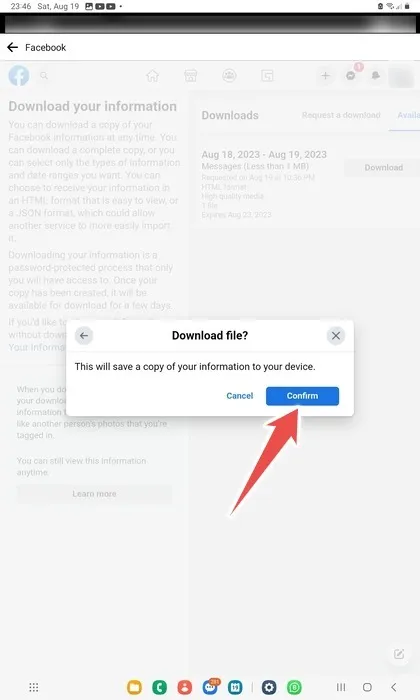
- Wanneer uw standaard mobiele browser wordt geopend, logt u in op uw Facebook-account.
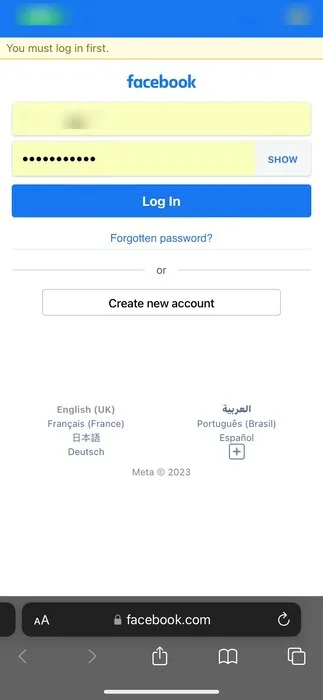
- Nadat u zich heeft aangemeld, zou uw browser u een optie moeten geven om het bestand te downloaden.
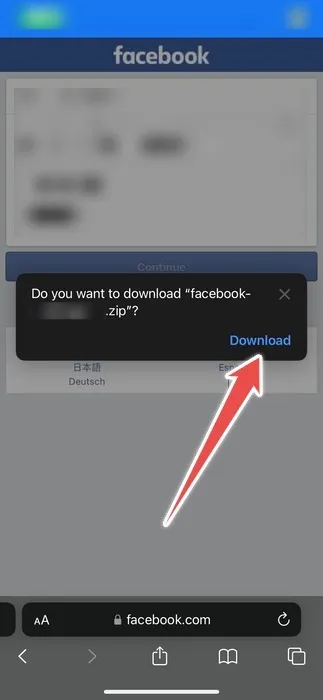
Hoe vriendschapsverzoeken op Facebook te vinden
Als je een aantal openstaande vriendschapsverzoeken op Facebook hebt die je wilt accepteren of weigeren, volg dan deze stappen om ze op je bureaublad te vinden:
- Klik op de Facebook-startpagina op ‘Vrienden’ in het menu aan de linkerkant.
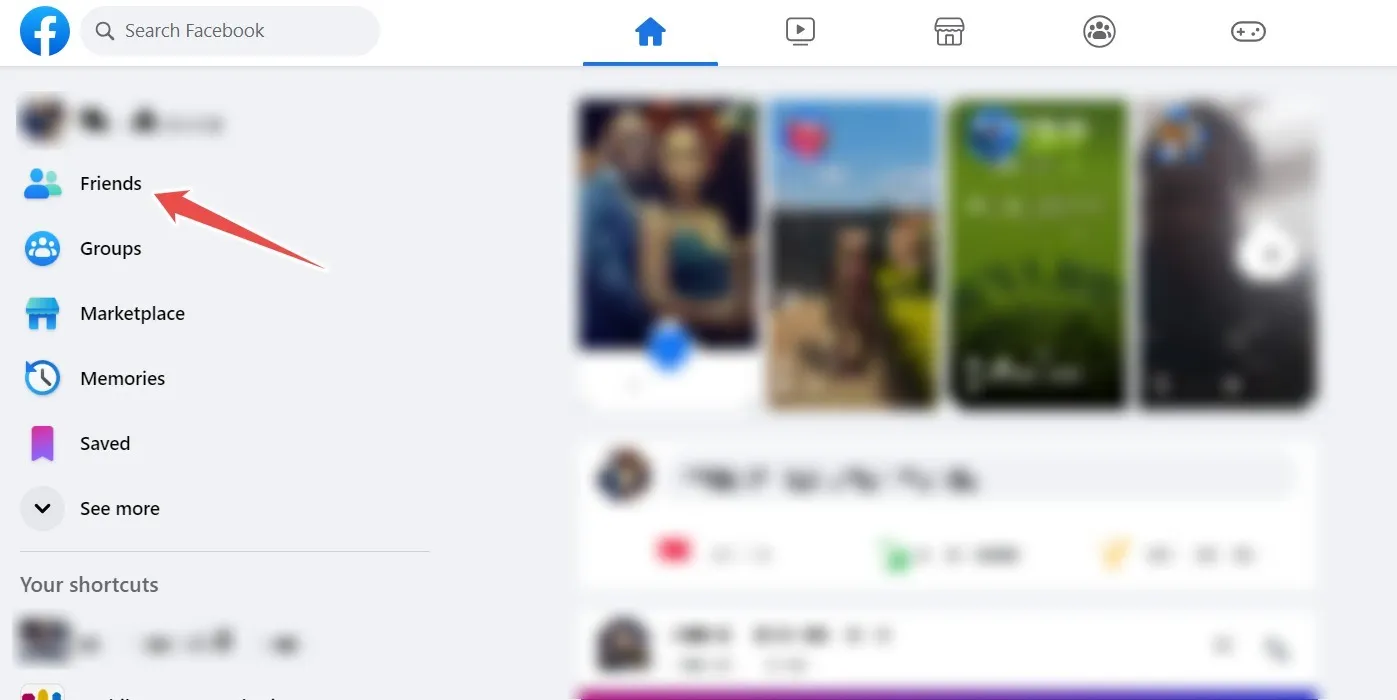
- “Bevestig” of “Verwijder” uw vriendschapsverzoeken.
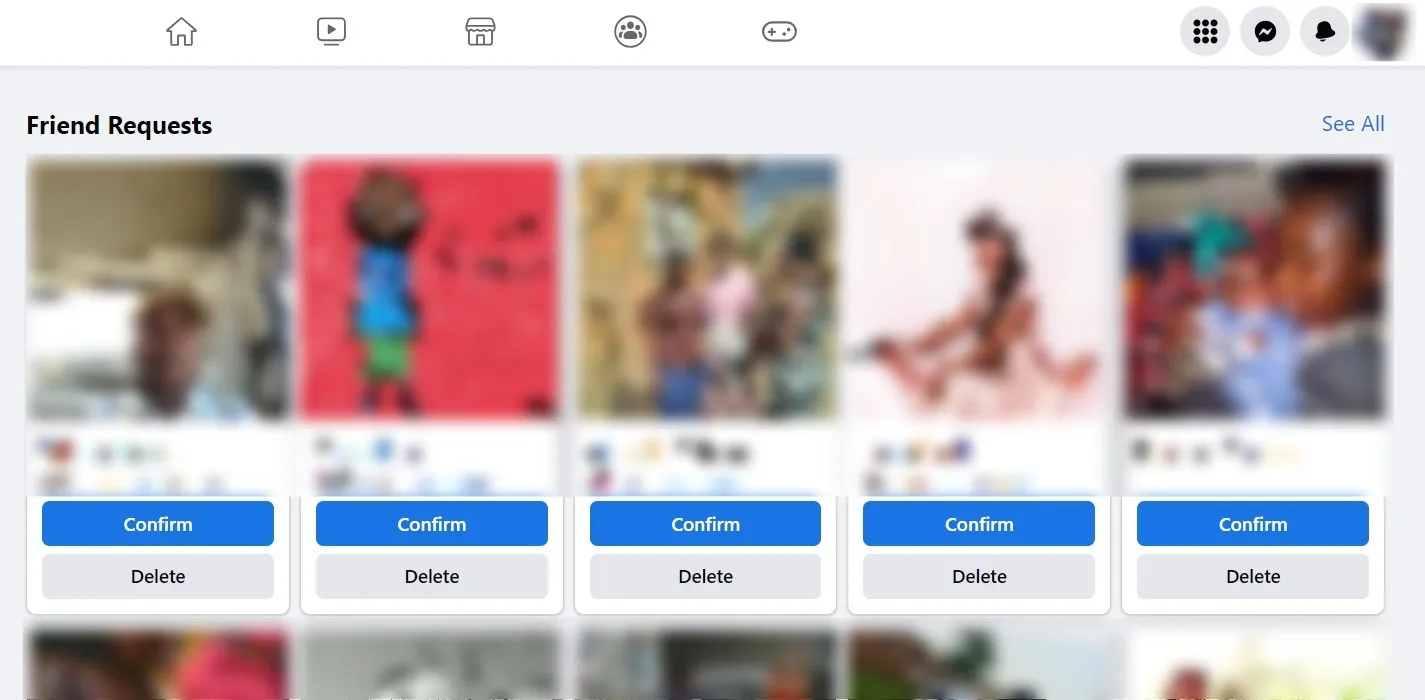
Als u de mobiele app gebruikt, volgt u de onderstaande stappen:
- Tik vanuit de Facebook-app op uw iOS- of Android-apparaat op ‘Menu’ in de rechterbenedenhoek.
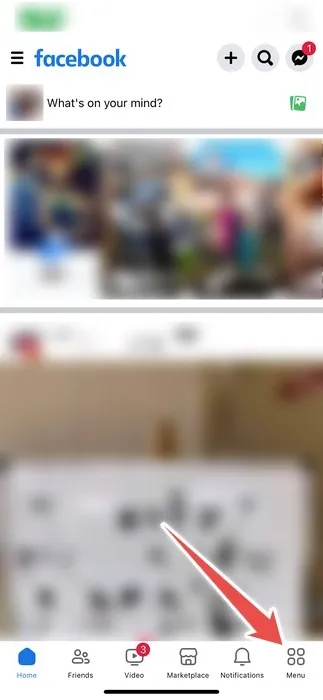
- Tik op ‘Vrienden’.
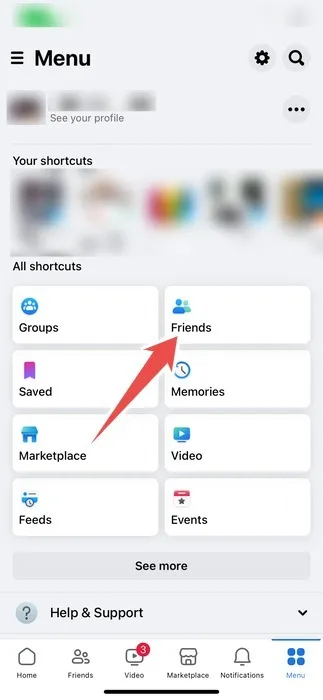
Hoe u opgeslagen items kunt vinden op Facebook Marketplace
Als je een item op Facebook Marketplace hebt gezien en het voor later hebt bewaard, volg dan deze stappen om het te vinden als je op je desktop zit:
- Klik op ‘Marktplaats’ in het menu aan de linkerkant van uw Facebook-startpagina.

- Klik op ‘Kopen’.
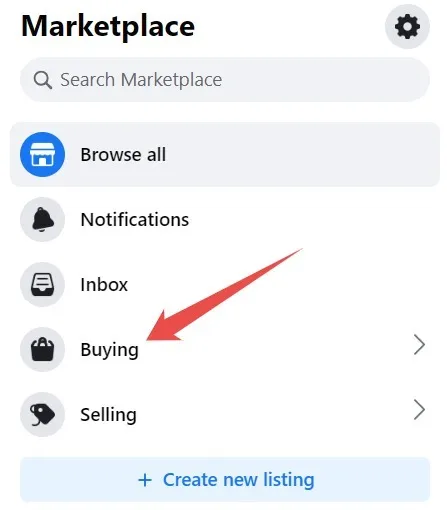
- Klik op ‘Opgeslagen’.
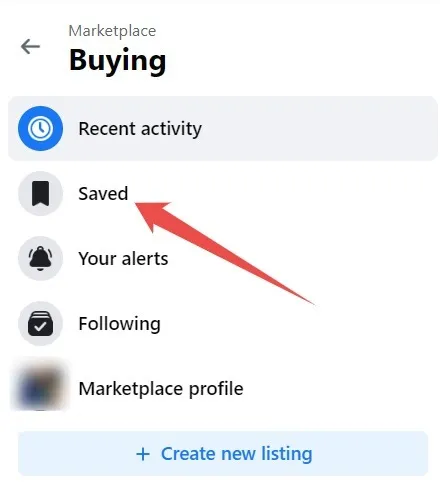
Als je de mobiele Facebook-app gebruikt, volg dan de onderstaande stappen om items te vinden die je via de Marketplace hebt opgeslagen:
- Tik vanuit de Facebook-app op uw iOS- of Android-apparaat op ‘Menu’ in de rechterbenedenhoek.
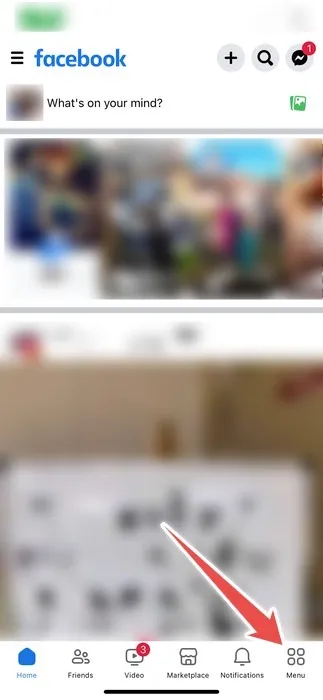
- Tik op ‘Marktplaats’.
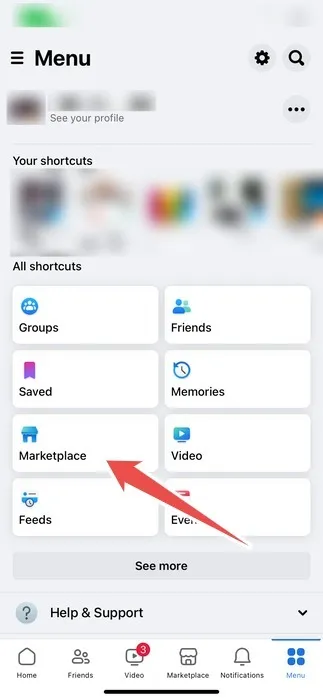
- Tik op het profielpictogram in de rechterbovenhoek.
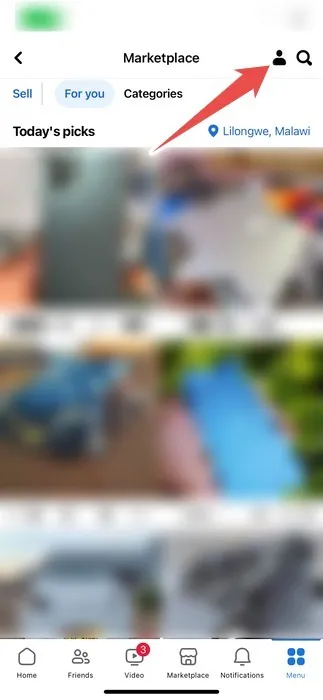
- Tik op ‘Opgeslagen items’.
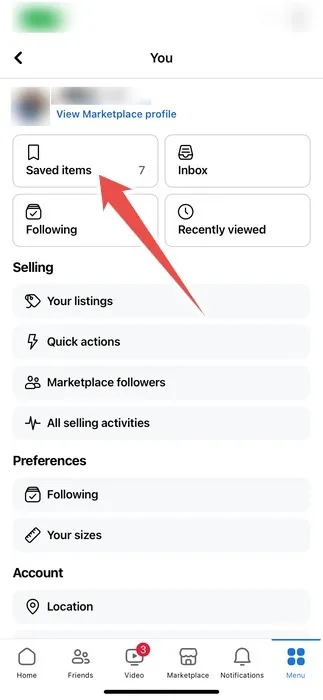
Vind wat je nodig hebt op Facebook
Facebook is een enorm platform, met veel van de essentiële items die je nodig hebt, verborgen onder menu’s. Met deze tips over hoe u concepten, herinneringen, opgeslagen en gelikete haspels, verwijderde berichten, enz. kunt vinden, kunt u nog meer een Facebook-hoofdgebruiker worden, zodat u nog meer van het platform kunt genieten. Als je meer een Facebook-hoofdgebruiker wilt zijn, leer dan enkele geavanceerde Facebook-zoektips en leer hoe je al je Facebook-foto’s kunt downloaden .
Afbeelding tegoed: Unsplash . Alle screenshots door Chifundo Kasiya.



Geef een reactie